Photoshop CC에서 픽셀 측정, 계산 및 분석

연구원과 과학자를 위해 설계된 Photoshop CC의 매우 강력한 픽셀 측정 및 분석 기능에 대해 알아보세요. 측정 스케일과 도구 설정이 필요합니다.
자체 전용 메뉴 명령이 있는 Photoshop CS6의 새 필터는 오일 페인트 필터입니다. 비평가들은 재미있는 필터를 추가하고 렌즈 보정 필터를 강화하는 것과 같은 더 심각한 작업에 리소스를 할당하지 않은 Adobe를 비난했습니다. 우선 Adobe는 그렇게 많은 리소스를 할당할 필요가 없었습니다. 오일 페인트 필터는 Adobe Lab의 Pixel Bender 플러그인에서 이식되었습니다.
네, 이 필터는 재미있습니다. 그러나 언제부터 그것이 반드시 나쁜 것입니까?
사진을 자연 미디어 작품으로 변환하는 방법은 다음과 같습니다.
Photoshop에서 원하는 사진을 열고 필터 → 오일 페인트를 선택합니다.
메모리 오류를 방지하려면 너비 또는 높이가 3000픽셀인 이미지를 사용하는 것이 좋습니다.
오일 페인트 편집 창에서 이미지가 열립니다. 사용 가능한 옵션을 지정합니다.
Stylization : 브러시 획의 길이와 굽힘을 조정합니다. 숫자가 낮을수록 사진의 무결성이 더 가깝게 유지됩니다. 숫자가 높을수록 이미지가 더 회화적으로 나타납니다.
청결도 : 브러시 스트로크 품질과 효과의 부드러움을 조정합니다. 1에서 10까지의 범위에서 숫자가 높을수록 획이 더 부드러워집니다.
배율 : 작은(.1)에서 큰(10)까지 브러시 획의 크기를 설정합니다.
강모 디테일 : 브러시의 디테일 정도(0-10)를 설정합니다.
각도 방향 : 360도 회전을 기반으로 광원의 방향을 설정합니다.
샤인 : 설정 하이라이트 (0 ~ 10) 어떻게 "반짝"또는 흰색. 증가시키면 브러시 획의 질감이 더 두드러집니다.
원하는 대로 이미지를 그린 후 확인을 클릭합니다. 다시 시작하려면 Alt(Mac의 경우 Option) 키를 누른 상태에서 재설정을 누릅니다.
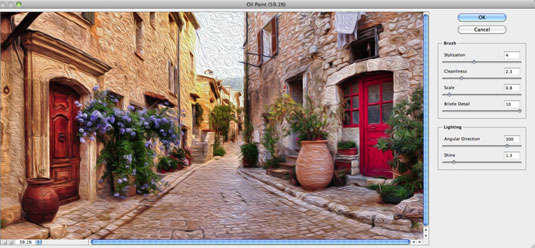
크레딧: ©iStockphoto.com/paparazzit 이미지 #18908849
연구원과 과학자를 위해 설계된 Photoshop CC의 매우 강력한 픽셀 측정 및 분석 기능에 대해 알아보세요. 측정 스케일과 도구 설정이 필요합니다.
Illustrator에서 SVG 그래픽에 투명도를 적용하는 방법을 알아봅니다. 투명한 배경으로 SVG를 출력하고 투명도 효과를 적용하는 방법을 살펴보십시오.
Adobe XD 프로토타입에서 스크롤되는 항목을 표시하려는 경우, 뷰 포인트를 활용하여 스크롤을 시뮬레이션할 수 있습니다.
Photoshop CS6의 고급 혼합 옵션을 통해 레이어 스타일과 혼합 모드를 효과적으로 활용하는 방법을 알아보세요. 이 가이드는 사용자에게 유용한 팁과 기법을 제공합니다.
InDesign을 사용하여 QR 코드 그래픽을 만들고 수정할 수 있습니다. QR 코드는 다양한 정보를 저장할 수 있는 바코드 형태입니다.
Adobe CS5 Illustrator에서 투명도를 제대로 병합하고 인쇄하는 방법을 제공합니다. 최상의 결과를 얻기 위한 단계별 가이드를 알려드립니다.
InDesign Creative Suite 5에서 스냅이 활성화된 안내선을 사용하여 페이지에서 요소를 정렬하고 레이아웃을 최적화하는 방법에 대해 알아보세요.
Adobe InDesign의 다목적 자유 변형 도구를 사용하면 개체를 다양한 방식으로 변형할 수 있습니다. 자유 변형 도구를 사용하여 개체를 이동, 회전, 기울이기, 반사 및 크기 조정할 수 있습니다.
InDesign에서 EPS 파일을 내보내는 방법을 알아보세요. 이 파일 형식은 다양한 프로그램에서 사용할 수 있습니다.
Adobe XD에서 이미지 마스킹 및 편집 방법을 자세히 알아보세요. 이미지 손상 없이 크기를 조정하고, 마스크 기능을 활용하여 디자인에 창의성을 더할 수 있습니다.






